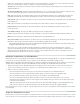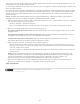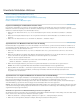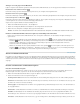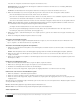Operation Manual
Arbeiten mit Videos in Lightroom
Twitter™- und Facebook-Beiträge fallen nicht unter die Bestimmungen von Creative Commons.
Rechtliche Hinweise | Online-Datenschutzrichtlinie
Mit Lightroom können Sie digitale Videodateien der meisten Digitalkameras importierten. Die Formate AVI, MOV, MP4 und AVCHD werden
unterstützt. Im Bibliothekmodul können Sie in der Lupenansicht eine Videovorschau anzeigen, durch das Video springen, Posterrahmen festlegen
und vieles mehr. Sie können jedoch Videos nicht direkt aus Lightroom in Photoshop öffnen.
Wenn Sie im Bibliothekmodul die Metadaten einer Videodatei bearbeiten, werden die Änderungen im Lightroom-Katalog gespeichert. Die
Informationen sind für andere Anwendungen nicht verfügbar. Sie können die von der Videokamera hinzugefügte Aufnahmezeit in Lightroom nicht
sehen oder bearbeiten. Weitere Informationen zu den Einschränkungen für die Arbeit mit Videos finden Sie unter Video support in Lightroom
(Videounterstützung in Lightroom 4).
Videodateien werden auf die gleiche Weise wie Fotos in Lightroom importiert. Siehe Importieren von Fotos aus einem Ordner auf der
Festplatte.
Um die Vorschau eines Videos anzuzeigen, doppelklicken Sie im Bibliothekmodul in der Rasteransicht auf das Video, um die Lupenansicht
zu aktivieren. Klicken Sie dann in der Steuerungsleiste für die Videowiedergabe auf die Schaltfläche „Abspielen“
. Klicken Sie auf die
Schaltfläche „Anhalten“
, um die Wiedergabe zu unterbrechen.
Um die Vorschau des Videos manuell (Springen) anzuzeigen, ziehen Sie den Marker für die aktuelle Zeitposition in der Steuerungsleiste
für die Videowiedergabe.
Um ein neues Miniaturbild (Posterrahmen) festzulegen, ziehen Sie den Marker für die aktuelle Zeitposition auf den gewünschten Frame.
Klicken Sie dann auf die Schaltfläche „Frame“
und wählen Sie „Posterrahmen festlegen“.
Um ein JPEG-Standbild vom aktuellen Frame zu erstellen, klicken Sie auf Schaltfläche „Frame“ und wählen Sie „Rahmen erfassen“.
Hinweis: Lightroom stapelt den erfassten Rahmen gemeinsam mit dem Video. Zum Anzeigen des erfassten Rahmens blenden Sie im
Bibliothekmodul in der Rasteransicht den Stapel ein. Achten Sie darauf, dass im Katalogbedienfeld nicht „Vorheriger Import“ angezeigt wird.
Um das Video zu kürzen, klicken Sie auf die Schaltfläche „Video zuschneiden“ und ziehen Sie die Anfangs- oder Endmarke an die
gewünschte Position.
Ziehen Sie die Marke, um Videos in Lightroom zu schneiden.
Videos werden aus Lightroom auf die gleiche Weise wie Fotos exportiert. Siehe Exportieren von Dateien auf die Festplatte oder auf CD.
168